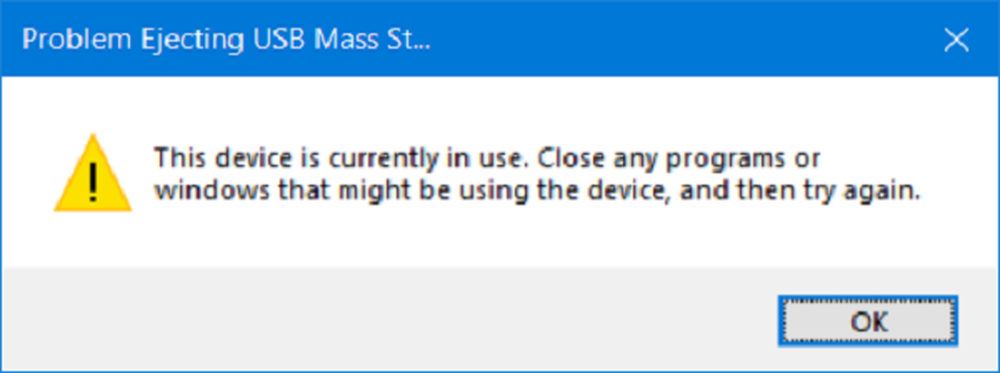Den här enheten är inte tillgänglig, fungerar inte korrekt eller har inte alla drivrutiner installerade (kod 24)

Om någon av maskinvaran har slutat fungera och du ser ett meddelande Den här enheten är inte tillgänglig, fungerar inte korrekt eller har inte alla drivrutiner installerade (kod 24) fel i Enhetshanteraren, här är några möjliga lösningar för att åtgärda problemet. Det här problemet kan uppstå när som helst och all maskinvara som tangentbord, mus eller till och med skrivare kan sluta fungera plötsligt.
Enhetsdrivrutin Felkod 24 indikerar att detta händer om enheten är felaktigt installerad. Problemet kan vara ett maskinvarufel, eller det kan behövas en ny drivrutin. Enheterna bor i detta tillstånd om de har förberett sig för borttagning. När du har tagit bort enheten, försvinner detta fel.
Den här enheten är inte tillgänglig, fungerar inte korrekt, kod 24
Så de viktigaste orsakerna till att problemet här uppstår är följande:
- Hårdvara installerad felaktigt
- Felaktig hårdvara
- Korrupt eller föråldrad drivrutin.
För att åtgärda problemet kan du göra följande saker.
1] Kör Felsökare för maskinvara och enheter
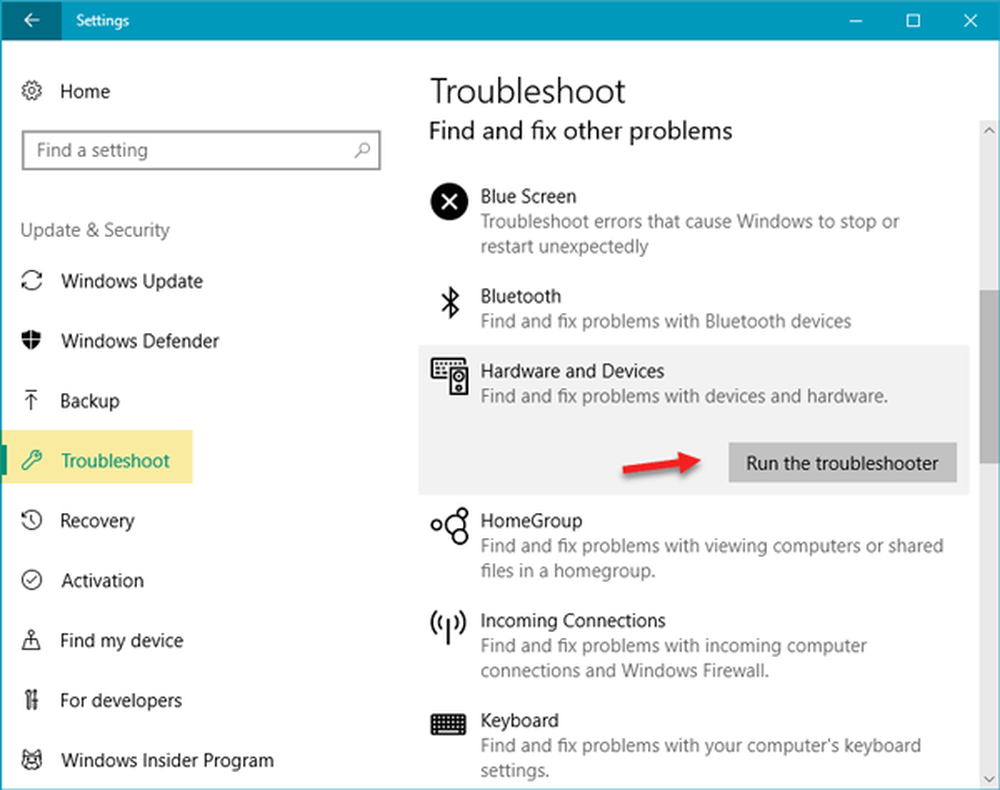
I Windows 10 är det mycket enkelt att köra felsökaren. Öppna Windows Settings-panelen genom att trycka på Win + I-knappen. Därefter, gå till Uppdatering och säkerhet > felsöka. På din högra sida kan du hitta Hårdvara och enheter. Markera den och klicka på Kör felsökaren knapp. Efter det måste du följa skärmalternativet för att få det att fungera.
Om tangentbordet eller skrivaren inte fungerar kan du också köra tangentbordsfelsökaren eller felsökaren för skrivare.2] Koppla ur enheten och kontrollera
Ibland kan felaktig maskinvara orsaka detta problem på din dator. Därför släpper lösningen all hårdvara och pluggar dem en efter en. Således kan du identifiera om du har felaktig maskinvara eller inte. Om någon enhet inte fungerar korrekt eller om du får samma fel efter att du har anslutit en viss enhet, kan du identifiera den felaktiga enheten och reparera den kanske..
3] Uppdatera eller Installera om drivrutinen igen

Om du ser detta felmeddelande när du kontrollerar tangentbordet eller musen kan du antingen uppdatera din befintliga drivrutin eller avinstallera den och installera om den här drivrutinen och kontrollera om enheten fungerar eller inte. Du kan öppna Enhetshanteraren> högerklicka på drivrutinen> välj Uppdatera drivrutinen eller Avinstallera enheten. Följ sedan skärmalternativen för att få saker gjorda. Om du har avinstallerat drivrutinen, starta om datorn, anslut enheten och välj Skanna efter hårdvaruändringar. Du får det här alternativet under Enhetshanteraren> Åtgärd.
Låt oss veta om detta hjälpte till.
Läs nästa: Windows kan inte initiera enhetsdrivrutinen för den här hårdvaran (kod 37).